# :-: win+phpstudy8 安装教程
nginx + mysql + php7.3.4
**一 、**下载PHPstudy8.0安装,记录安装的位置 :C:\\phpstudy\_pro****
* * *
**二、**打开C:\\phpstudy\_pro\\WWW 会自动创建WWW目录的,把crmeb安装包解压再WWW目录下的一个文件夹下 这里新建:crmebzsff 文件夹,域名以:[crmebzsff.net](http://crmebzsff.net/)为例 , 如下图所示****
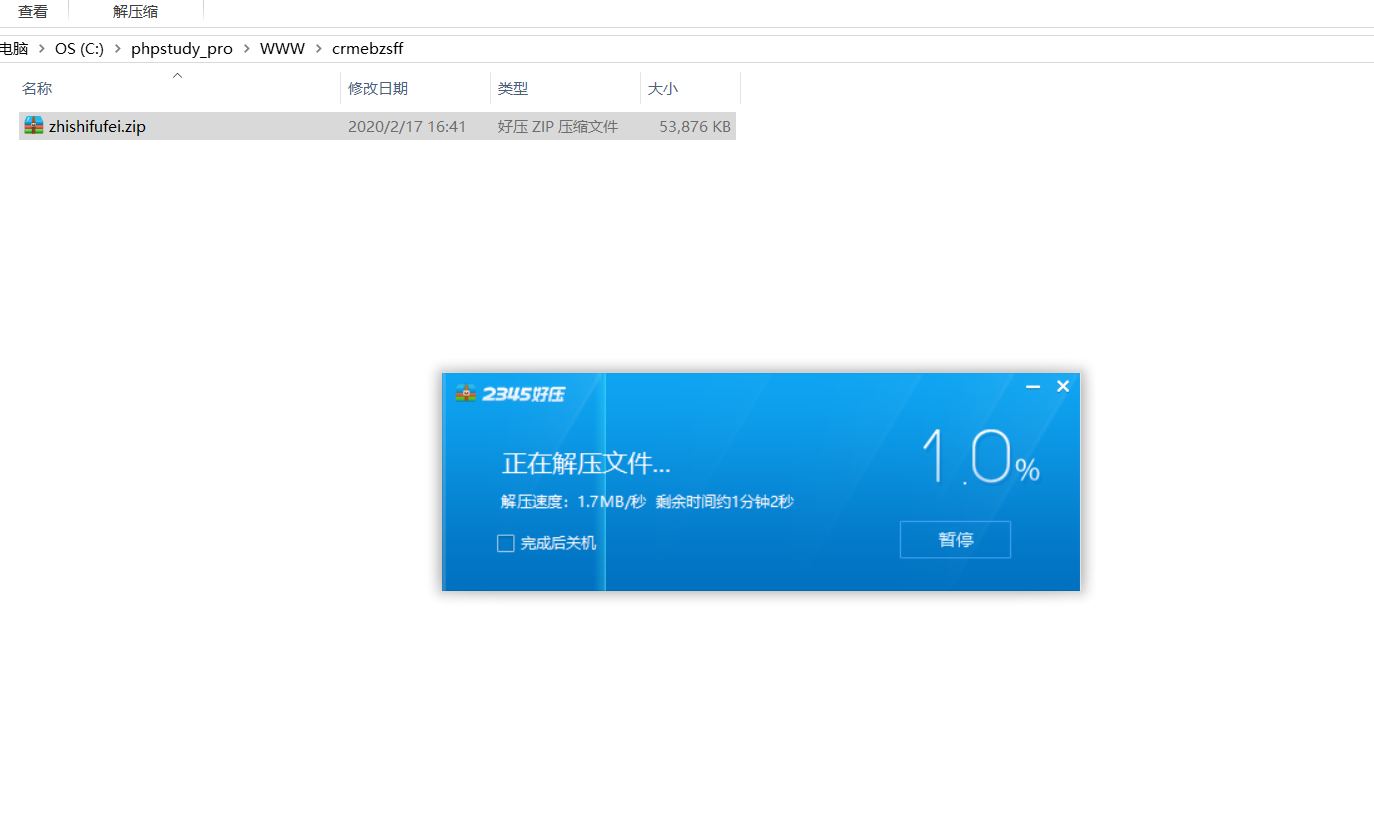
* * *
三、**打开phpstudy8.0 程序,点击网站,如下图所示**
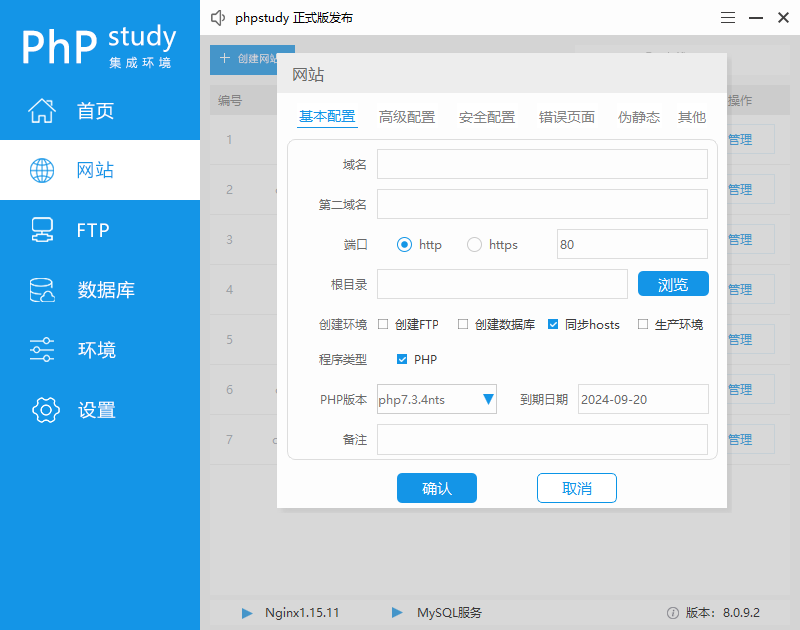
1.填写自己的已备案好、已解析的域名 ,再下图

2.这时候根目录会自动出现,点击根目录后的浏览按钮,选择public文件价点击【选择文件夹】,如下图

3、创建FPT和创建数据库勾选同步hosts,如下图

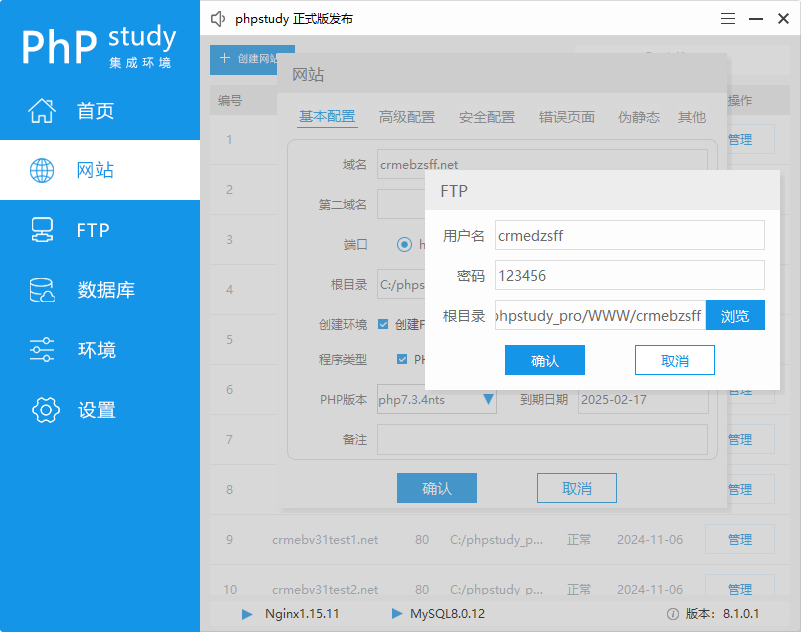这里注意要选择根目录为:crmebzsff 目录,点击确定保存配置
4.点击上放的导航【伪静态】也就是URL重写,打开此连接([https://help.crmeb.net/crmeb/895486](https://help.crmeb.net/crmeb/895486))
选择对应的配置复制代码放在伪静态,这里以nginx为例,如图
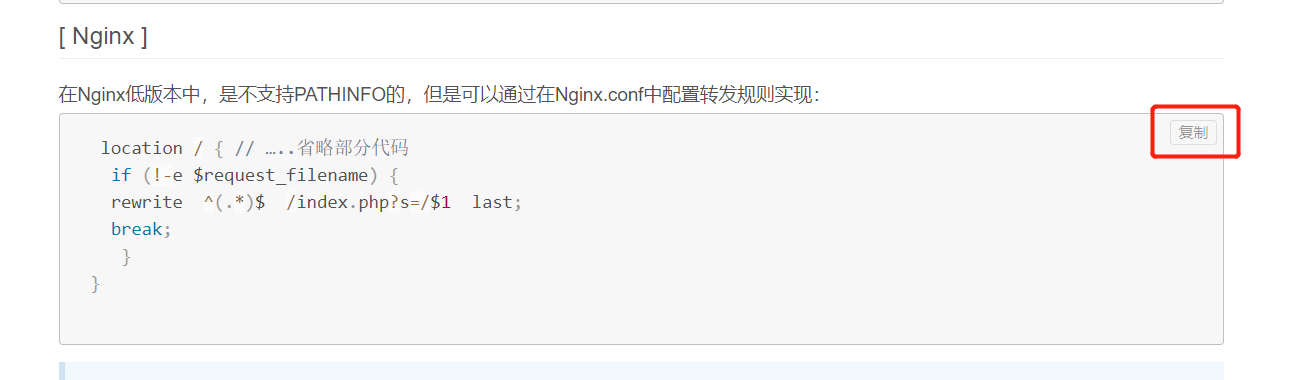
点击上图红框按钮【复制】代码粘连到伪静态栏中,删除:// …..省略部分代码
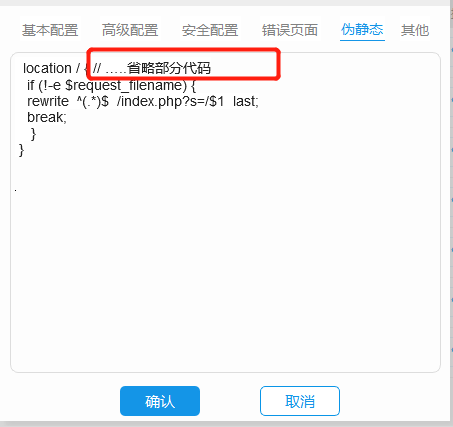
5.点击【确定】创建站点成功!域名不能带有下划线请注意!这里创建的域名已:\[crmebzsff[4.net](http://4.net/)\]([http://crmebzsff](http://crmebzsff/).net/)为例,切记一定要选择好根目录为pulibc(这里的根目录因该是项目运行目录所以要配置再public下,比如FTP的根目录应该是创建的:crmebzsff 目录),如下图

* * *
\*\*四、再浏览器上输入域名:[crmebzsff.net](http://crmebzsff.net/)域名,进入安装页面
上一篇:[手动安装](https://help.crmeb.net/crmeb_zsff/1514721)下一篇:[workerman 启动](https://help.crmeb.net/crmeb_zsff/1514723)
- 序言
- 服务器
- 服务器购买
- 服务器配置
- 宝塔配置
- 域名购买
- 域名配置
- 创建站点
- 安装
- 宝塔版-源码安装
- 运行环境
- 手动安装
- win+phpstudy8 安装教程
- workerman 启动
- 配置
- 基础-系统配置
- 公众号-域名配置
- 公众号-开发配置
- 公众号-授权配置
- key-阿里云key配置
- 上传-图片视频配置
- 短信-发送配置
- 支付-支付宝支付配置
- 伪静态配置
- PHP环境变量配置
- 直播-阿里云直播配置
- 支付-微信支付授权域名配置
- 系统简介
- 系统介绍
- 功能说明
- 功能导图
- 前端界面说明
- 首页
- 分类
- 个人中心
- 在线直播
- 添加直播
- 直播列表管理
- 专题课程
- 界面展示
- 添加专题
- 添加视频
- 拼团
- 添加拼团
- 添加拼团弹幕
- 赠送好友
- 订单管理
- 图文管理
- 分销规则
- 规则说明
- 分销配置
- 常见问题
- 后台接口访问异常
- workerman常见问题
- 直播常见问题
